Hur man startar om en Discord-server – TechCult
Miscellanea / / August 04, 2023
Om du använder Discord kan du ha skapat din egen server för att chatta och spela spel med vänner. Men när nya uppdateringar och funktioner släpps kan du behöva starta om din guild för att förbättra prestanda, felsöka tekniska problem eller tillämpa nya ändringar. Låt oss därför ta reda på hur du startar om en Discord-server på mobil och Windows 10-skrivbord.
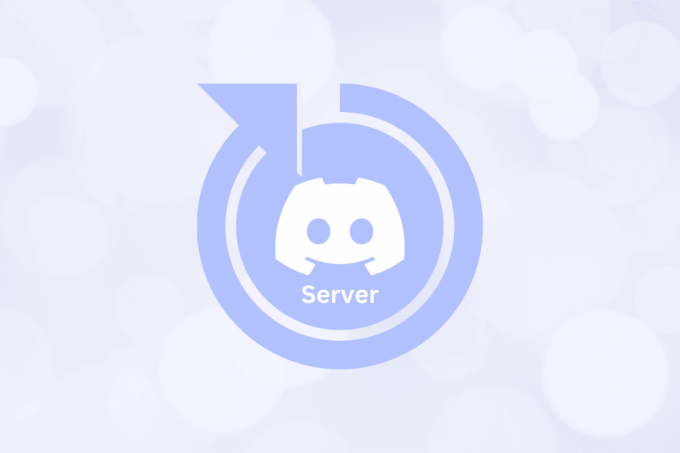
Innehållsförteckning
Hur man startar om en Discord-server
Du kan inte starta om eller pausa en Discord-server eftersom dess huvudsakliga syfte är att främja interaktiva gemenskaper, vilket gör det möjligt för medlemmar att engagera sig och dela idéer även när serverns ägare eller administratörer är frånvarande.
Du har dock en några lösningar tillgängliga att utföra, som nämns nedan, för att starta om din Discord-server på din PC om du stöter på några problem med den.
Snabbt svar
Om du vill uppdatera din Discord-server eller åtgärda specifika problem kan du prova följande steg:
1. Öppen Aktivitetshanteraren genom att trycka Ctrl + Shift + Esc-tangenter.
2. Klicka på Avsluta uppgiften för Disharmoni bearbeta.
3. Öppna igen Discord-appen.
Metod 1: Stäng och öppna appen igen
Du kan stänga Discord-appen helt på din PC och öppna den igen för att starta om alla servrar. Låt oss se hur man gör det.
1. Öppna Discord-appen på din PC.
Notera: Se till att du är inloggad på ditt konto.
2. Klicka på Inställningar redskapikon från det nedre vänstra hörnet.
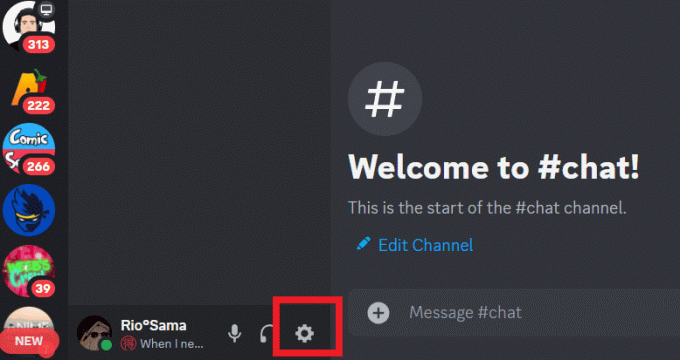
3. Rulla ned och välj Windows-inställningar sektion.
4. Stäng av växeln för Minimera till fack alternativ.
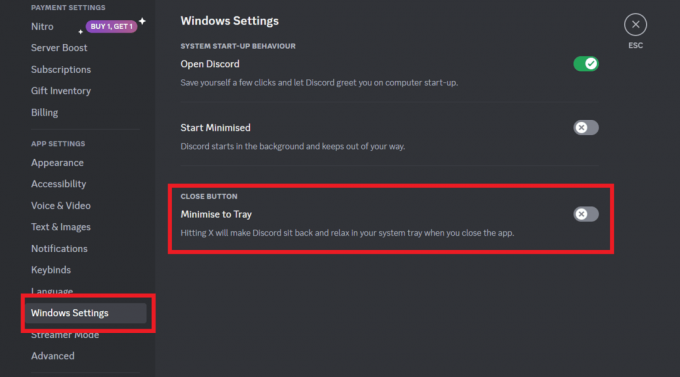
5. Nu, stänga ansökan och öppna den igen.
Läs också: Fix Microsoft Teams fortsätter att starta om
Metod 2: Döda appen från Task Manager
Du kan också avsluta uppgiften för Discord-appen från Task Manager för att starta om den tillsammans med den anslutna servern ordentligt efteråt.
1. tryck på Ctrl + Shift + Esc tangentkombination att öppna Aktivitetshanteraren.
2. Välj Disharmoni på fliken processer och klicka Avsluta uppgiften. Det kommer att stänga Discord och alla andra bakgrundsprocesser relaterade till det.
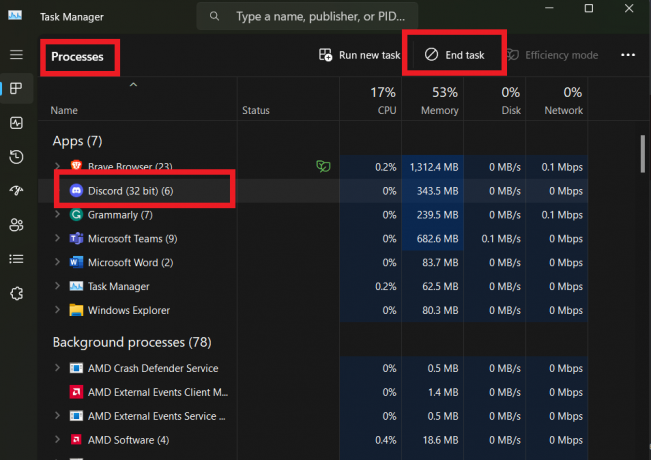
3. Öppna Disharmoniapp igen.
Metod 3: Avsluta appen från systemfältet
Ibland, när du stänger appfönstret, kan Discord-appen fortfarande fortsätta springer i bakgrunden tills du stänger av din dator. För att undvika denna situation och stänga appen helt för att starta om din Discord-server, följ dessa steg.
1. I den Aktivitetsfältet, Klicka på uppåtpil.
2. Högerklicka på Discord logotyp och välj Avsluta Discord.
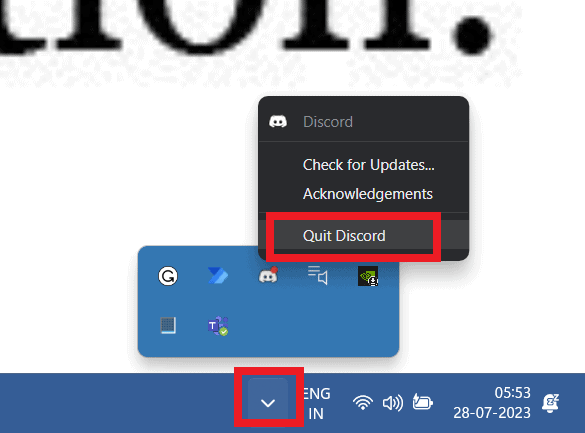
Metod 4: Rensa Discord App Cache
För att undvika fel i din app och dess relaterade funktioner eller tjänster är det viktigt att rensa den ackumulerade felaktiga appcachen regelbundet. Följ stegen nedan för att rensa cacheminnet och förhindra potentiella problem.
1. Tryck Windows + R-tangenter på ditt tangentbord för att öppna Springa dialog ruta.
2. Typ %applikationsdata% i rutan och tryck Stiga på.
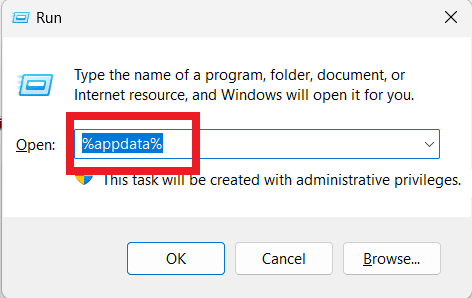
3. Högerklicka på Discord-mapp och klicka på Ta bort ikon.
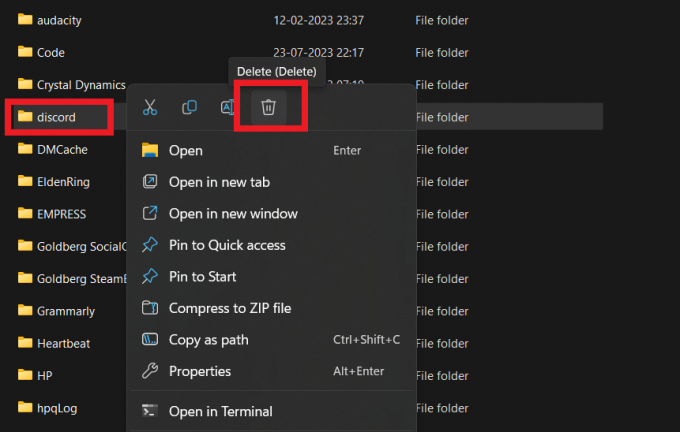
4. Nu, omstart de Discord-applikation på din PC.
Läs också: Hur man ser vilka Discord-servrar någon befinner sig i: Avslöja anslutningar
Metod 5: Ta bort nuvarande server och skapa ny
Som en sista utväg kan du ta bort den nuvarande Discord-servern och skapa en ny med alla nuvarande medlemmar för att starta om den. Så här gör du:
Anteckning 1: Kom ihåg att spara all viktig data från din server. Att ta bort det kommer att resultera i att alla dina kanaler, meddelanden och serveranvändare tas bort.
Notera2: För att ta bort en Discord-server måste du ha rollen som serverägare.
1. Öppna Disharmoniapp på din PC.
2. Högerklicka på serverns namn och välj Serverinställningar.
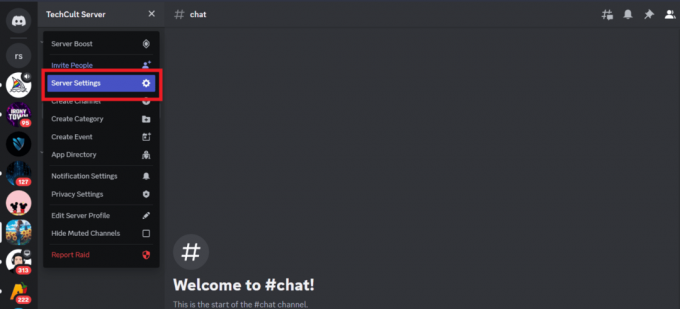
3. Scrolla ner och klicka på Ta bort server alternativ från den vänstra rutan.

4. Ange din servernamn och klicka på Ta bort server.
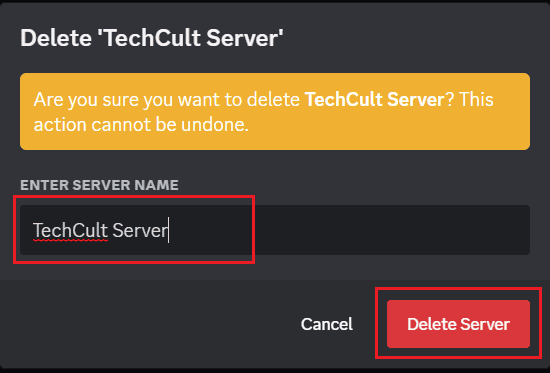
5. Nu, från den vänstra rutan, klicka på Lägg till en serverikon för att starta om en Discord-server med de tidigare medlemmarna.
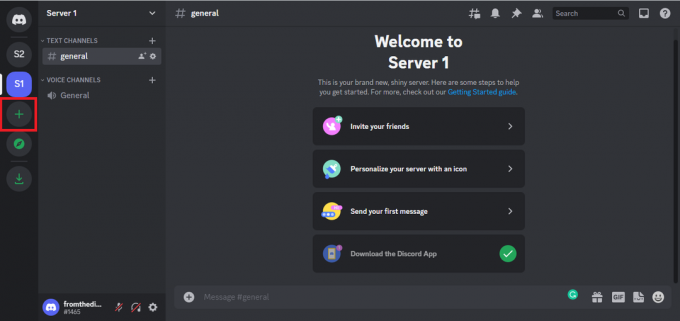
6. Nu, från de givna alternativen, klicka på Skapa min egen.

7. Välj här Förmig och mina vänner.
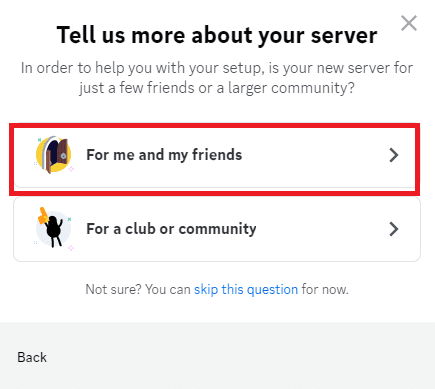
8. Gå in i SERVER NAMN och klicka på Skapa.
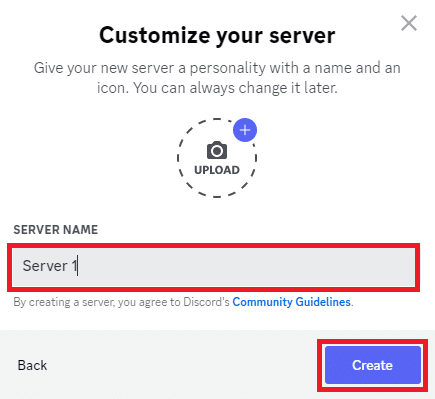
9. Nu, i nyskapad server, Klicka på Bjud in dina vänner.

10. Klicka på i det nedre högra hörnet av dialogrutan Kugghjulsikon för inställningar att öppna Länkinställningar.
11. Från UTGÅR EFTER rullgardinsmenyn, välj Aldrig.
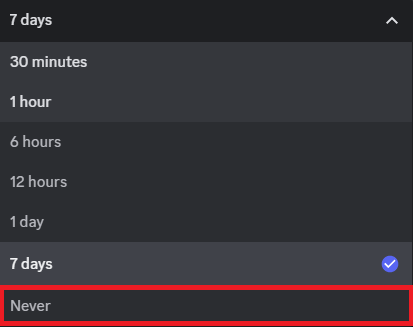
12. Slutligen, klicka på Skapa en ny länk.
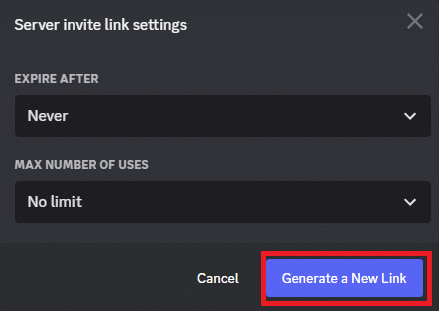
13. Kopiera den nya länken och dela den med din tidigare servermedlemmar.
Läs också: Hur man startar om TikTok på iPhone
Hur startar man om Discord på mobil?
Om du upplever problem som appkraschar, korrupta filer eller att servern inte fungerar när du använder Discord på Android kan du lösa dem genom att starta om programmet. För att starta om Discord på mobilen kan du tvinga applikationen att stängas med alternativet Force Stop på Android. Så här kan du göra det:
Notera: Eftersom Android-smarttelefoner inte har samma inställningsalternativ, varierar de från tillverkare till tillverkare. Se därför till att du har rätt inställningar innan du ändrar några på din enhet.
Metod 1: Starta om telefonen
Att starta om din Android- eller iOS-telefon är ett måste fixa eventuella mindre problem med Discord-appen och servrarna på den. När du har startat om telefonen kommer alla appar och systeminställningar att uppdateras, vilket åtgärdar eventuella nuvarande fel. Läs och följ vår guide vidare Så här startar du om eller startar om din Android-telefon och Hur man startar om iPhone X för att lära dig hur du kan närma dig denna metod och få nämnda fel åtgärdat.

Metod 2: Force Close App
När du tvingar stänga en app avslutas dess processer och minne frigörs på din enhet. Detta är användbart om appen inte svarar eller beter sig onormalt. Det är viktigt att komma ihåg att tvångsstängning av appen inte tar bort några data eller inställningar. När du öppnar appen igen kommer den att starta om, som om du precis hade startat den.
Genom att tvinga Discord-appen att stängas rensas den från de nyligen öppnade för att rensa den felaktiga lagrade cachen. Låt oss se hur du gör det:
1. Öppna inställningar app på din telefon.
2. Söka efter Apphantering eller Applista och tryck på den.

3. Välj nu Disharmoni och tryck på Tvinga stopp.
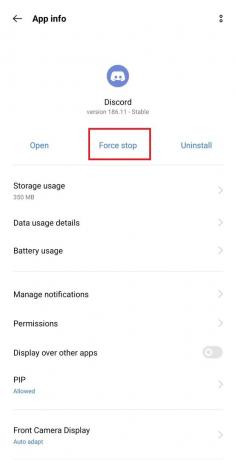
Metod 3: Rensa appcache och data
Du kan också starta om din Discord-server genom att rensa appcachen och data för att uppdatera servrar.
Notera: Den här inställningen påverkar inte några personliga uppgifter på ditt konto. Det rensar bara tillfälliga filer som kan ha orsakat vissa problem med appen.
1. Navigera till Discord App info skärm.
2. Tryck på Användning av lagring alternativ.
3. Tryck sedan på Radera data och Rensa cache.
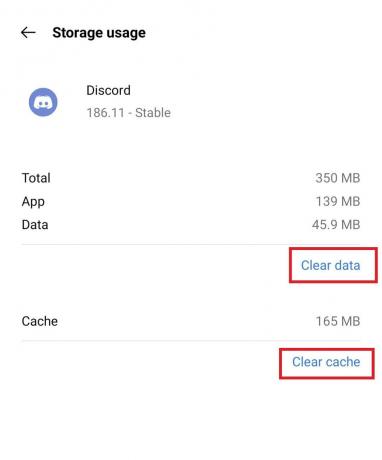
Läs också: Hur man går med i en Discord-server som du lämnade
Metod 4: Ta bort och skapa en ny Discord-server
Om du vill starta om din server heltäckande kan du välja att ta bort den nuvarande Discord-servern och skapa en ny på mobilen. Följ dessa steg för att ta bort en server:
1. Starta Discord-appen på din telefon.
2. Tryck och håll din serverikon från rutan längst till vänster.
3. Välj Fler alternativ.
4. Knacka på inställningar.

5. Tryck nu på Översikt flik.
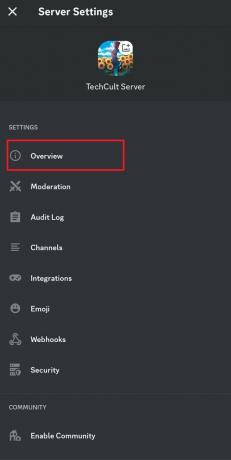
6. Svep nedåt och tryck på Ta bort server alternativ.
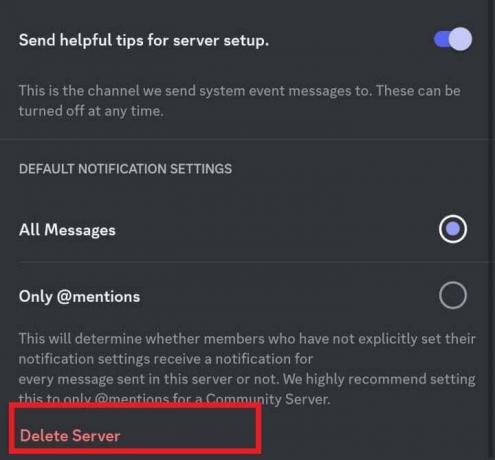
7. Från popup-varningsmeddelandet, tryck på Ja.
Vi hoppas att den här guiden har hjälpt dig att lära dig hur du startar om din Discord-server på din telefon och PC. Nu kan du engagera dig med medlemmar utan avbrott och njuta av alla botfunktioner. Låt oss veta dina tankar i kommentarsektionen och håll utkik efter fler insiktsfulla artiklar!
Pete är en senior skribent på TechCult. Pete älskar allt som har med teknik att göra och är också en ivrig gör-det-själv i hjärtat. Han har ett decennium av erfarenhet av att skriva instruktioner, funktioner och teknikguider på internet.

